Windows Güvenliği basamaklı Bağlam Menüsü öğesi nasıl eklenir
Güvenlik Duvarı(Firewall) , Antivirüs(Antivirus) ve Cihaz Performansınıza(Device Performance) daha hızlı erişmek istiyorsanız bu makaleyi okuyun. Bugün , Windows 10'da (Windows 10)Bağlam Menünüze (Context Menu)Windows Güvenliğini(Windows Security) nasıl ekleyeceğinizi göstereceğiz .
Windows Güvenliği(Windows Security) bağlam menüsü, elinizde geniş bir sistem savunucusu özelliği sunar. Yalnızca taramanıza değil, aynı zamanda verilerini ve diğer bilgileri izlemenize de izin verir. Bu inanılmaz yazılım, virüslere ve diğer tehditlere karşı güvenlik, bilgisayar korsanlığına karşı çevrimiçi hesap koruması, güvenlik duvarı yönetimi ve cihaz koruması sağlar. Hikaye burada bitmiyor; güvenlik bağlam menüsü ayrıca bizi tehlikeli siteleri ziyaret etmekten ve tehlikeli uygulamalar ve dosyalar indirmekten uyarmak için tarayıcı ve uygulama yazılımı kontrolü sağlar.
Windows'unuzda(Windows) yüklü olan en son güvenlik güncellemeleri , bilgisayarınızı daha güvenli hale getirir. Bu güvenlik sistemi, her tehdide hatasız bir şekilde karşı koymak için bilgisayarınızın arka tarafında bir tarama çalıştırmaya devam eder. Bununla birlikte, otomatik güncelleme, diğer antivirüslerin gerektirdiği ek iş gücünü azaltır. Artık Windows işletim sistemi, (Windows)Windows Defender Dashboard ve Windows Defender Güvenlik Merkezi(Windows Defender Security Center) adlı yerleşik bir güvenlik uygulamasına sahiptir . Artık sistem güvenlik konularınızı kendi yönteminizle yönetebilirsiniz.

Windows 10'da (Windows 10)Windows Güvenliği(Windows Security) bağlam menüsü nasıl eklenir
Yukarıda belirtildiği gibi, yazılım, sistemin aktivite geçmişini bilmek için izleme olanakları sağlar. Bu, çocuklarının günlük sörf etkinliklerine göz kulak olmak isteyen veliler için yararlı bir işlevdir. Ardından sisteminize bağlı diğer cihazları da takip edebilirsiniz. Microsoft Defender etkinlikleri, kullanıcı adına yapılan işlemler, performans ve sağlık, içerik menüsünde bulunan seçenekler aracılığıyla kolayca izlenebilir.
Windows 10'da (Windows 10)Windows Güvenliği(Windows Security) içerik menüsü eklemek için aşağıdaki önerileri deneyebilirsiniz:
- Önce Zip dosyasını indirin .
- Şimdi Dosya Gezgini'ni(File Explorer) açın ve içeriğini çıkarın.
- Birleştirmek için .reg(.reg) dosyasına çift tıklayın .
- Bir uyarı alırsanız Çalıştır'a(Run) tıklayın .
- Bağlam menüsünden kaldırmak isterseniz, diğer .reg dosyasına çift tıklamanız yeterlidir.
Şimdi yukarıdaki adımları ayrıntılı olarak görelim:
İlgili(Related) : Windows 10'da Bağlam Menüsüne Windows Defender özellikleri nasıl eklenir.
Windows güvenlik bağlam menüsünü işletim sisteminize eklemek için önce Zip dosyasını indirin.
İndirdikten sonra, Dosya Gezgini'ndeki(File Explorer) indirme konumuna gidin . Ardından Zip(Zip) klasörüne sağ tıklayın ve içerik menüsünden Tümünü Çıkar'ı seçin.(Extract All)
Sonraki sayfada, dosyaları çıkarmak istediğiniz hedefi seçmeniz gerekir. Bu nedenle, tercih ettiğiniz konuma göz atın ve devam etmek için Çıkart(Extract) düğmesine tıklayın.
Burada iki dosya bulacaksınız, Add_Windows_Security_desktop_context_menu.reg ve Remove_Windows_Security_desktop_context_menu.reg
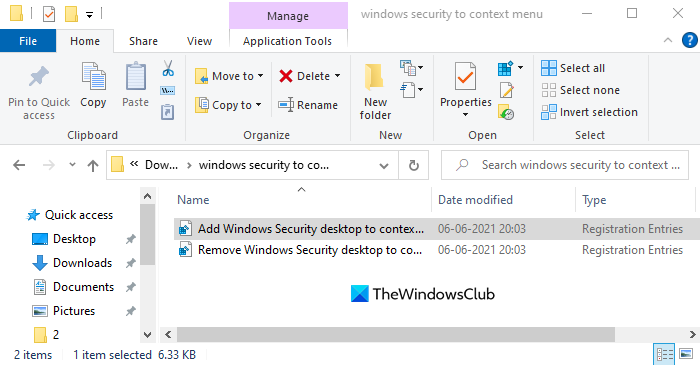
Bağlam menüsüne Windows Güvenliği(Windows Security) eklemek istiyorsanız , ilkine çift tıklayın, yani Add_Windows_Security_desktop_context_menu.reg .
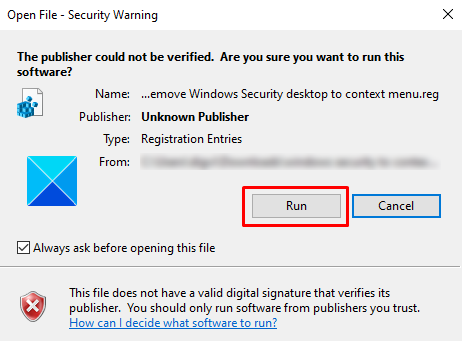
Güvenlik Uyarısı(Security Warning) penceresi size “Yayıncı doğrulanamadı. Bu yazılımı çalıştırmak istediğinizden emin misiniz?” (“The publisher could not be verified. Are you sure you want to run this software?”), devam etmek için Çalıştır(Run) düğmesine tıklayın.
Tamamladığınızda, Masaüstü(Desktop) ekranınıza gidin ve oraya sağ tıklayın. Windows Güvenliği'nin(Windows Security) artık Bağlam(Context) menünüze eklendiğini göreceksiniz .
Şimdi isterseniz indirilen .reg dosyasını silebilirsiniz.
Windows Güvenliği(Windows Security) bağlam menüsüne ihtiyacınız yoksa veya herhangi bir nedenle kaldırmak istiyorsanız, istediğiniz zaman yapabilirsiniz.
Remove_Windows_Security_desktop_context_menu.reg dosyasına çift tıklayın ve yukarıdakiyle aynı işlemi uygulayın.
Güvenlik Uyarısı(Security Warning) penceresi size “Yayıncı doğrulanamadı. Bu yazılımı çalıştırmak istediğinizden emin misiniz?” (“The publisher could not be verified. Are you sure you want to run this software?”), devam etmek için Çalıştır(Run) düğmesine tıklayın.
Masaüstü(Desktop) ekranınıza sağ tıklayın ve içerik menüsünden Windows Güvenliği seçeneğinin devre dışı bırakılıp bırakılmadığını kontrol edin.(Windows Security)
Bu kadar. Umarım yardımcı olur.(That’s it. Hope it helps.)
İlgili(Related) : Bağlam Menüsü Düzenleyicileri ile Bağlam Menüsü öğelerini Ekleme, Kaldırma, Düzenleme(Add, Remove, Edit Context Menu items with Context Menu Editors)
Related posts
Context Menu Editörler: Add, Remove Context Menu Windows 11 ürünleri
Düzenleme, Add, Windows 10 içinde New Context Menu den Remove ürün
Windows 10'de Secure Delete context menu'e nasıl eklenir?
Desktop context menüsüne Windows 11/10 menüsüne nasıl eklenir?
Add Open Windows Terminal ANY Profile'yi Context Menu'de açacak
Remove or Add EFS File ownership Context Menu'den Windows 10'ten
Windows bağlam menüsünü kullanarak Movies için Subtitles nasıl indirilir
Remove Edit ile Photos and Edit ile Paint 3D Context Menu gelen
Google Images Context Menu Context Menu'teki Add Search'de Windows 11/10'te
Windows 11/10'de Desktop'e doğru tıklayamıyorum
file content Clipboard'ye Nasıl Kopyalama Right-click Context Menu kullanarak
Windows 10'da Bağlam Menüsünden Cihaza Yayınla Seçeneğini Kaldırma
Remove Restore Önceki sürüm Context menu Windows 10 öğesi
Environment Variables için Context Menu içinde Windows 10 nasıl eklenir
Right-click Start Menu or Taskbar Windows 10'te çalışmıyor
Windows 10'de bir klasörde Command Prompt'ü nasıl açılır?
Remove NVIDIA Control Panel Context Menu and System Tray'ten
Windows 11 içinde Windows 10 Explorer & Context Menu geri almak için nasıl
TreeSize Free: Display File & Folder Context Menu Windows'de Kullanarak Boyutları
Windows 10'te Create Restore Point item - Context Menu'ye nasıl eklenir?
